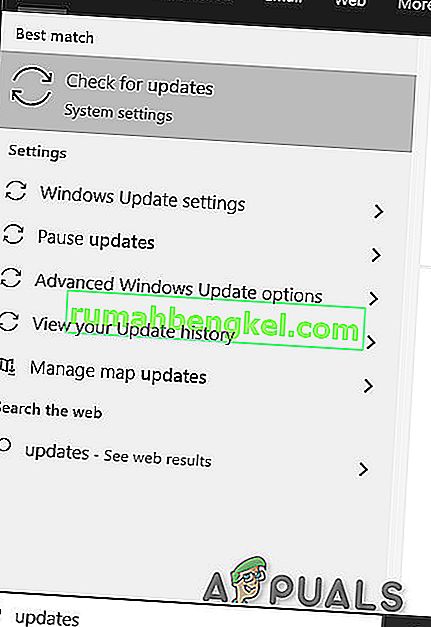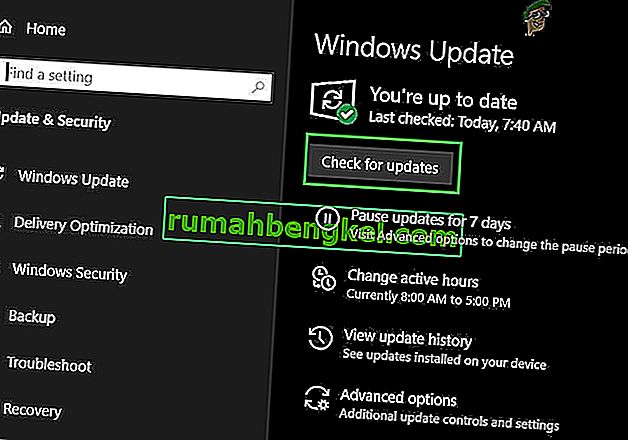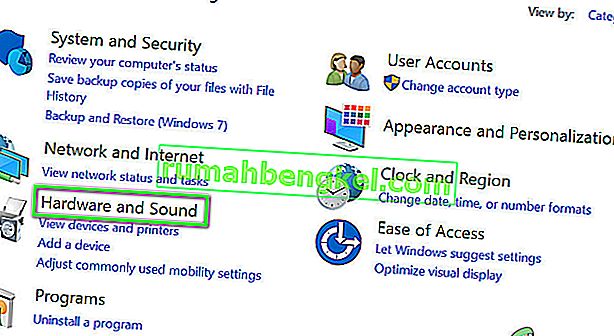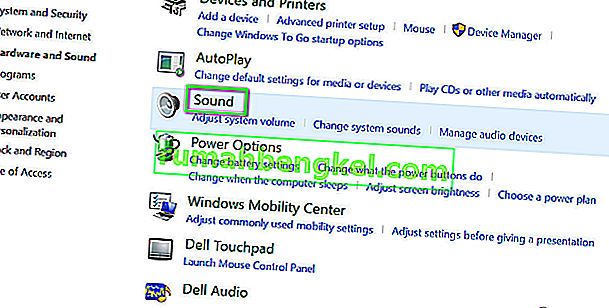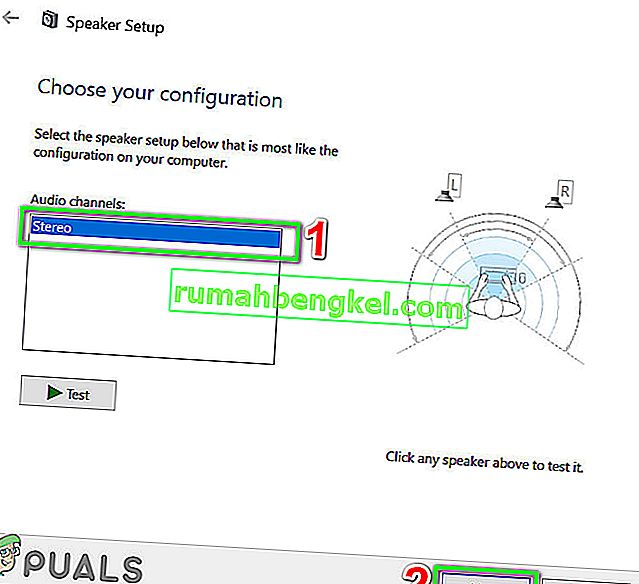Преобразуването на текст в реч (TTS) в Discord може да спре да работи поради остарял Windows и може да възникне, ако използвате конфигурация на високоговорители, различна от стерео. TTS може също да не работи, ако известията за TTS са настроени на Никога.
Discord (приложение за VoIP) се използва за чат и се предлага в настолни и мобилни версии. Discord TTS се използва за възпроизвеждане на съобщения в чат на настолната версия, тъй като TTS не работи на мобилната версия на Discord. Гласът на Discord TTS може да бъде променен на различни звуци и акценти от приложението. Но понякога тази TTS функция спира да работи и потребителят не може да чуе звуци на TTS бот в чат.
Това е много често срещан проблем в приложенията Discord и може да бъде отстранен чрез лесни решения. Преди да опитате каквито и да било решения, уверете се, че използвате актуализираната версия на приложението Discord.
Деактивирайте и активирайте текст в реч в раздор
Discord TTS, който не работи, може да бъде резултат от обикновена грешка в комуникацията или софтуера. За да изключите това, ще бъде добра идея да изключите TTS и след това да го включите отново. Това ще нулира всички временни настройки и конфигурации, съхранени в приложението.
- Стартирайте вашето приложение Discord.
- Кликнете върху иконата Cog , разположена вдясно от потребителския панел (точно под прозореца на канала), за да отворите потребителските настройки .
- Сега изберете Текст и изображения .
- Сега в десния прозорец на прозореца превъртете надолу до Текст в реч
- Сега превключете превключвателя на Разрешаване на възпроизвеждане и използване на командата / tts на изключено.

- Запазете промените си и излезте от Discord.
- Сега рестартирайте Discord и повторете горните стъпки, за да активирате TTS в Discord.
- След като TTS е включен, проверете дали TTS в Discord работи добре.
Променете опцията „Никога“ в известията на TTS
Ако сте избрали Никога за известия от текст в реч, тогава няма да се чува звук от TTS бот в Discord. Промяната на тази опция може да реши проблема ви с другите две опции, т.е. за всички канали или на За текущо избран канал може да реши проблема. Повече подробности са дадени по-долу:
- Отворете потребителските настройки, както е отворено в решение 1.
- Сега в левия прозорец на прозореца кликнете върху „ Известия “.
- В десния прозорец на прозореца се насочете към Известия за преобразуване на текст в реч . Ще бъдат показани три опции: За всички канали , f или текущо избрания канал , и никога .
- За всички канали : Съобщенията от всеки канал на всеки сървър ще се възпроизвеждат в TTS, независимо от използваната или не TTS команда.
- За избрания в момента канал : В TTS ще се възпроизвеждат само съобщения в текущия канал.
- Променете опцията от Никога на За всички канали или За текущо избран канал .

- Запазете промените си и излезте от Discord.
- Сега рестартирайте Discord и проверете дали TTS работи добре.
Актуализирайте Windows на вашата система до най-новата версия
Windows често се актуализира за отстраняване на грешки и подобряване на производителността. Може би грешката, с която се сблъсквате, вече е закърпена в най-новата версия на Windows. Освен това има многобройни случаи на версия на Windows, която противоречи на версията на Discord, инсталирана на вашия компютър. В този случай актуализирането на Windows до най-новата версия може да реши проблема.
- Затворете Discord и прекратете задачата му от диспечера на задачите (Windows + R и 'taskmgr').
- Натиснете клавиша Windows и въведете Update . След това в резултатите от търсенето изберете Проверка за актуализации .
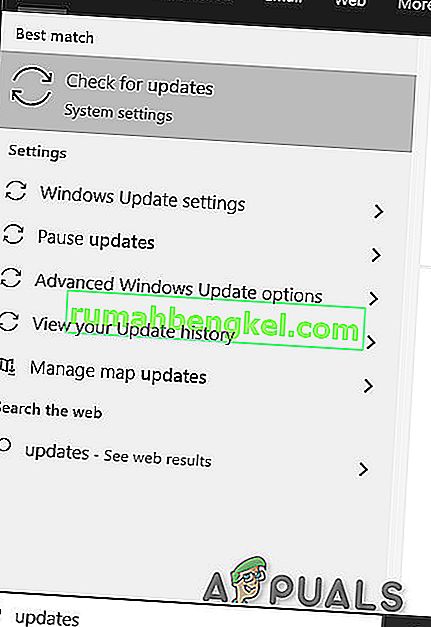
- След това кликнете върху бутона Проверка за актуализации .
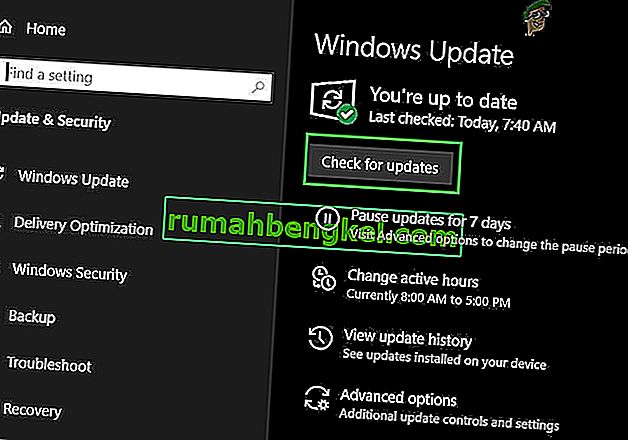
- Ако има налични актуализации, инсталирайте актуализациите и след това рестартирайте системата си.
- След като системата ви се рестартира, стартирайте Discord и проверете дали TTS работи добре.
Променете конфигурацията на високоговорителите на вашата система на стерео
Ако използвате конфигурация на високоговорители, различна от стерео, тогава TTS няма да може да функционира. Това е известна грешка в общността на Discord. Технически не би трябвало да има никаква разлика, но изглежда, че тази опция понякога противоречи на звука на Discord. В този случай промяната на конфигурацията на високоговорителя на стерео може да реши проблема.
- Затворете Discord.
- Натиснете клавиша Windows и въведете Control Panel . След това в резултатите от търсенето изберете Контролен панел .

- След това отворете Хардуер и звук.
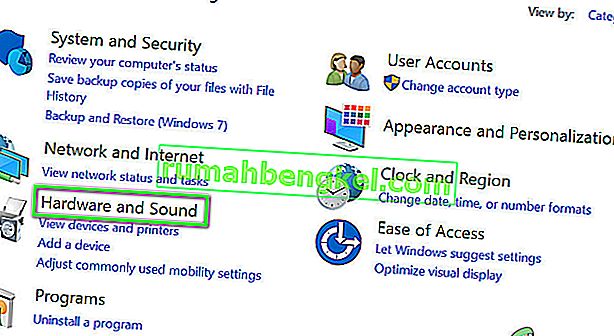
- Сега кликнете върху Звук .
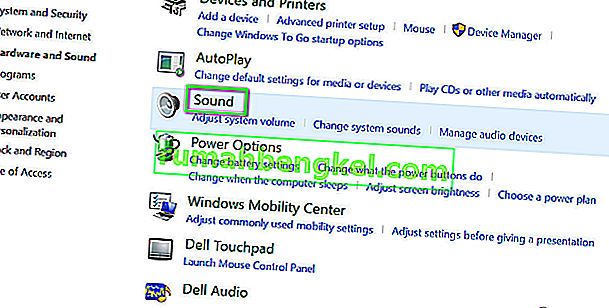
- Сега изберете високоговорителите си и кликнете върху Конфигуриране .

- Сега под Аудио канали изберете Стерео и кликнете върху Напред .
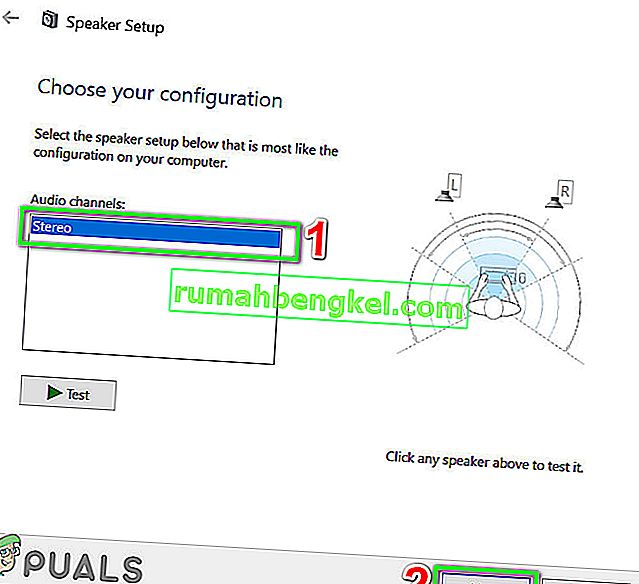
- Сега следвайте инструкциите на екрана, за да завършите процеса на конфигуриране на стерео аудио и след това стартирайте Discord, за да проверите дали TTS работи добре.
Ако досега нищо не ви е помогнало, деинсталирайте и преинсталирайте Discord . За временно решение можете да използвате Discord в Google Chrome .